Repareer de iPhone die niet wordt ingeschakeld of wordt opgeladen met een efficiënte gids
 Posted by Lisa Ou / 07 februari 2024 09:00
Posted by Lisa Ou / 07 februari 2024 09:00 Groeten! Ik heb mijn iPhone eerder gebruikt totdat de batterij leeg was en het apparaat werd uitgeschakeld. Daarom heb ik hem daarna op de oplader aangesloten, maar er leek een probleem te zijn opgetreden. Er zijn een paar minuten verstreken, maar ik zie het opladen nog steeds niet. Ik heb zelfs geprobeerd het aan te zetten, maar ook dat mislukte. Weet iemand wat ik kan doen als mijn iPhone niet wil opladen of inschakelen? Bedankt.
Maak je geen zorgen als je iPhone niet kan worden opgeladen of ingeschakeld; dit artikel staat achter je. Jarenlang hebben talloze gebruikers over hetzelfde probleem geklaagd. Maar naarmate de tijd verstreek, zijn er ook meerdere oplossingen ontdekt, waardoor de gebruikers steeds gemakkelijker door het probleem heen kunnen komen. Laat daarom uw zorgen vallen en vertrouw op de oplossingen.
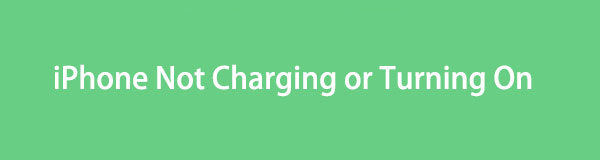
Zodra je de inhoud van dit bericht doorneemt, wordt je kennis groter over de procedures voor het repareren van een iPhone die niet kan worden opgeladen of ingeschakeld. Maar daarvoor zullen de mogelijke oorzaken van dit probleem in het eerste deel worden blootgelegd, zodat u een korte achtergrond krijgt over wat er mogelijk mis is gegaan. Op deze manier kunt u voorkomen dat de fout die een dergelijke situatie veroorzaakte, zich herhaalt.

Gidslijst
Met FoneLab kunt u iPhone / iPad / iPod herstellen van de DFU-modus, herstelmodus, Apple-logo, hoofdtelefoonmodus, enz. Naar de normale status zonder gegevensverlies.
- Problemen met uitgeschakeld iOS-systeem oplossen.
- Extraheer gegevens van uitgeschakelde iOS-apparaten zonder gegevensverlies.
- Het is veilig en gemakkelijk te gebruiken.
Deel 1. Waarom laadt mijn iPhone niet op of gaat hij niet aan?
Er kunnen verschillende mogelijke oorzaken zijn waarom uw iPhone niet oplaadt of niet wordt ingeschakeld. Sommige worden hieronder vermeld, maar houd er rekening mee dat dit niet allemaal zijn. Naast de waarschijnlijke oorzaken van het onderliggende probleem, kunnen ook andere problemen de oorzaak zijn.
- Beschadigde oplader: Als uw iPhone goed werkte voordat hij werd uitgeschakeld, kan de oplader het probleem zijn. Misschien werkt het niet goed vanwege fysieke schade, waardoor het apparaat niet kan worden opgeladen of ingeschakeld. Controleer dus de opladerkop en het snoer.
- Te lege batterij: zijn het uren, dagen of weken geleden dat de iPhone is uitgeschakeld? Als dit het geval is, is de batterij mogelijk te leeg om onmiddellijk goed te functioneren. In dit geval raden we u aan langer te wachten totdat de batterij is opgeladen en ingeschakeld.
- Softwareprobleem: het kan ook te wijten zijn aan een iOS-probleem. Malware, virussen, glitches, enz. veroorzaakten bijvoorbeeld problemen met de iPhone.
- Defecte oplaadpoort: Als het probleem niet intern is, kunnen we ook naar het externe aspect van uw iPhone kijken, zoals de oplaadpoort. Het is mogelijk beschadigd en daarom kan uw apparaat niet worden opgeladen. Als dat zo is, is het het beste om naar een technicus te gaan.
Deel 2. Hoe te repareren dat de iPhone niet wordt opgeladen of wordt ingeschakeld
Hoewel de mogelijke redenen waarom uw iPhone niet wordt opgeladen of ingeschakeld, te maken hebben met technische problemen, is er niet voor alle mogelijke redenen een deskundige nodig om deze te repareren. Velen kunnen worden opgelost met behulp van de onderstaande oplossingen, en u kunt hun procedures zelfs als beginner manoeuvreren.
Oplossing 1. Forceer het opnieuw opstarten van de iPhone
De eerste oplossing luidt waardoor de iPhone opnieuw wordt opgestart. Omdat het apparaat niet correct kan worden ingeschakeld, kan het gebruik van de herstartknoppen werken, omdat het apparaat met geweld opnieuw wordt opgestart wanneer er een probleem optreedt. Van alle reparatieprocedures is dit de snelste en meest eenvoudige procedure. Dat is de reden waarom dit vaak de eerste actie is die gebruikers ondernemen als ze dergelijke apparaatproblemen tegenkomen.
Volg de onderstaande instructies voor het repareren van een iPhone die niet wordt opgeladen of wordt ingeschakeld via een gedwongen herstart:
Forceer de iPhone opnieuw op te starten zonder een thuisknop: Druk op de bovenste volumetoets van de iPhone en vervolgens snel op de onderste. Druk daarna onmiddellijk lang op de aan/uit-knop om een herstart te forceren.
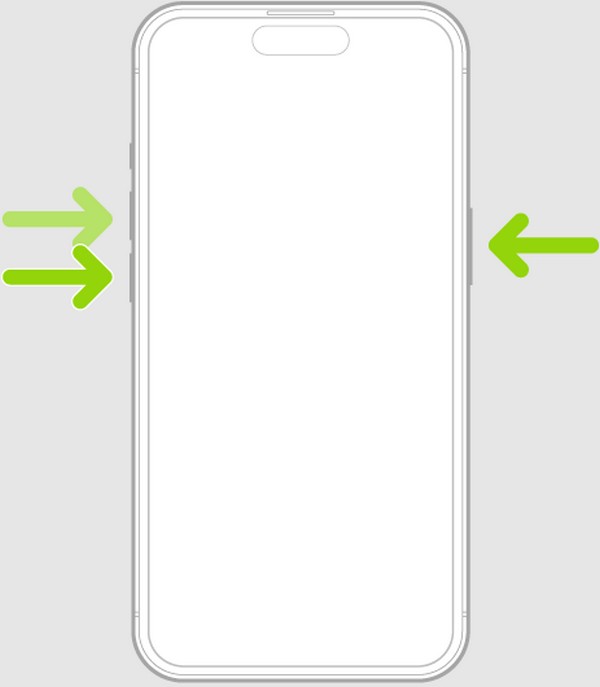
Forceer de iPhone opnieuw op te starten zonder een Home-knop: Houd de Sleep/Wake- en Home-knoppen van de iPhone tegelijkertijd lang ingedrukt. Zodra het Apple-logo op het scherm verschijnt, laat u de knoppen los om het apparaat een herstart te laten forceren.
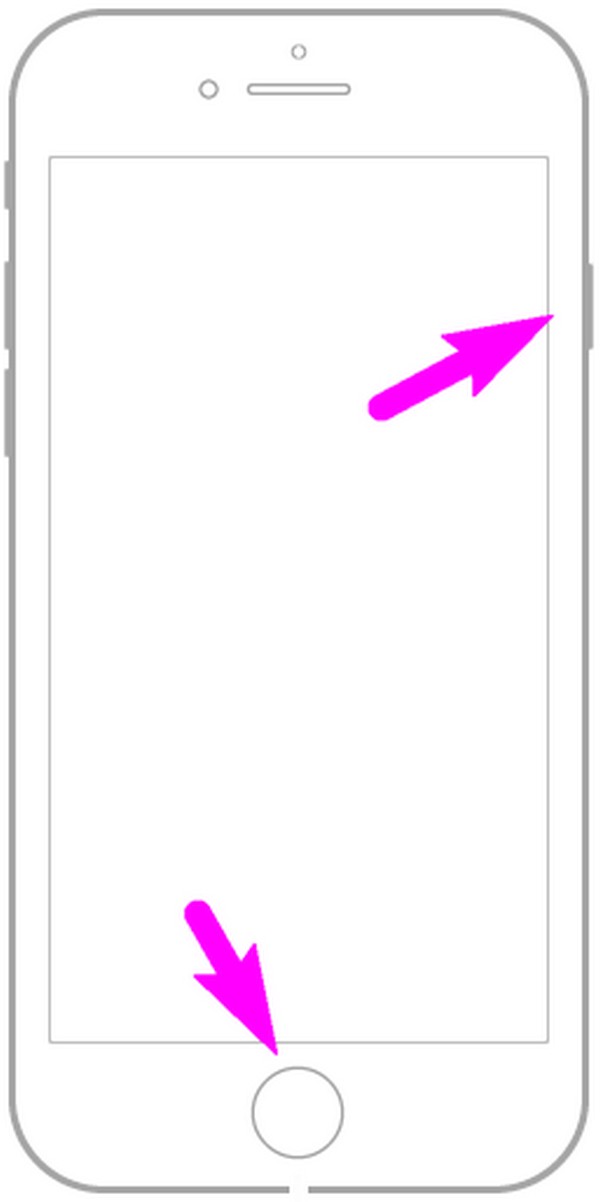
Oplossing 2. Probeer FoneLab iOS-systeemherstel
FoneLab iOS Systeemherstel is een gewilde reparatietool voor iOS-apparaten op de computer. Een van de redenen waarom een iPhone niet oplaadt en niet wordt ingeschakeld, is een abnormaal systeem. Als dit het geval is voor uw apparaat, installeer dan dit programma van derden. Het systeemprobleem kan snel worden geëlimineerd door de interface en functies te manoeuvreren. Bovendien hoeft u zich geen zorgen te maken over uw gegevens, aangezien deze veilig zijn zodra u de juiste optie kiest.
Met FoneLab kunt u iPhone / iPad / iPod herstellen van de DFU-modus, herstelmodus, Apple-logo, hoofdtelefoonmodus, enz. Naar de normale status zonder gegevensverlies.
- Problemen met uitgeschakeld iOS-systeem oplossen.
- Extraheer gegevens van uitgeschakelde iOS-apparaten zonder gegevensverlies.
- Het is veilig en gemakkelijk te gebruiken.
Met dit reparatieprogramma kunt u het reparatietype van uw voorkeur kiezen: u wilt alle inhoud van uw iPhone wissen of deze veilig op het apparaat laten staan. Ondertussen worden bijna alle iPhone-modellen of iOS-versies door deze tool ondersteund; de problemen van uw andere apparaten kunnen dus ook worden opgelost na het repareren van uw huidige probleem.
Accepteer de onderstaande instructies als voorbeeld voor het repareren van een iPhone die niet kan worden ingeschakeld of niet kan worden opgeladen FoneLab iOS Systeemherstel:
Stap 1Ga naar de officiële programmawebsite en selecteer Gratis download om het FoneLab iOS Systeemherstel-installatieprogramma op te slaan. Open daarna het bestand om de installatie te verwerken, wat slechts een minuut duurt. Als u klaar bent, voert u de startoptie in om het reparatieprogramma op uw bureaublad uit te voeren.
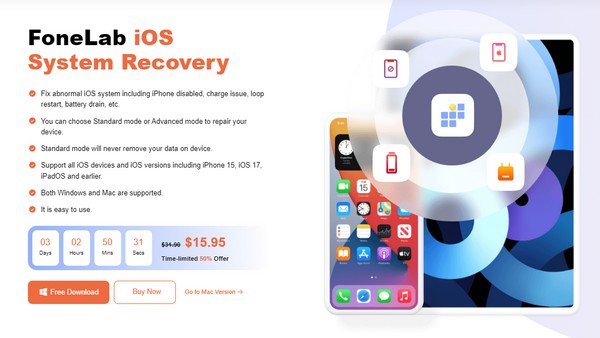
Stap 2Voer de reparatiefunctie in, iOS systeemherstel, in de rechterbovenhoek van de hoofdinterface. Klik vervolgens StartEn Geavanceerd en Standaard modi zullen worden gepresenteerd. Kies daar het reparatietype van uw voorkeur, maar zorg ervoor dat u hun beschrijvingen begrijpt. Zo heb je geen onbedoeld gegevensverlies. Druk vervolgens op de Bevestigen Tab.
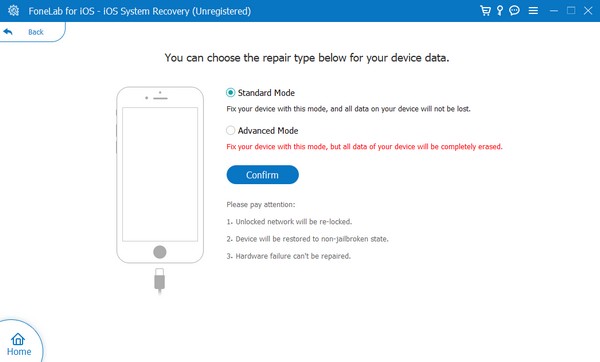
Stap 3Vervolgens moet er een Lightning-kabel op uw iPhone en computer worden aangesloten om verbinding te maken. Vervolgens wordt u naar de richtlijnen op het scherm geleid om het apparaat in de herstelmodus te zetten. Zorg ervoor dat u de aanwijzingen voor uw apparaatmodel volgt om het firmwarepakket te downloaden en uw iPhone-probleem op te lossen.

Oplossing 3. Repareer de iPhone via iTunes of Finder
Probeer ten slotte iTunes voor Windows en oudere macOS of Finder voor latere versies. Als u een van beide programma's op uw iPhone aansluit en opent in de herstelmodus, wordt het apparaatprobleem gedetecteerd en wordt u gevraagd bij te werken of te herstellen om het probleem op te lossen. Deze techniek biedt u echter geen andere keuze dan de apparaatgegevens te wissen. Daarom wordt het vorige deel meer aanbevolen.
Volg de juiste instructies hieronder om het apparaat via iTunes of Finder te repareren als uw iPhone niet kan worden ingeschakeld of opgeladen:
Stap 1Open iTunes of Finder, sluit uw iPhone aan op de computer en zet de iPhone in de herstelmodus. Op deze manier herkent het programma het probleem met uw apparaat.
Stap 2Eenmaal gedetecteerd, zal de programma-interface het bijwerken en herstellen opties. Kies de reparatieoptie van uw voorkeur om het iPhone-probleem dienovereenkomstig op te lossen.
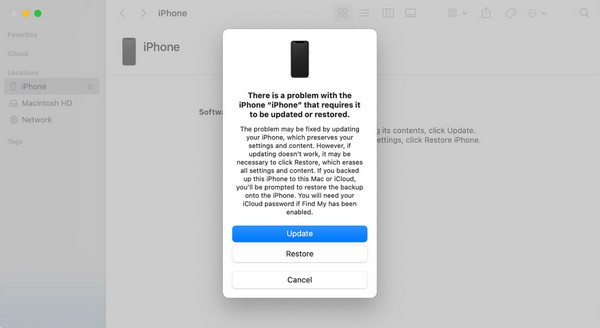
Met FoneLab kunt u iPhone / iPad / iPod herstellen van de DFU-modus, herstelmodus, Apple-logo, hoofdtelefoonmodus, enz. Naar de normale status zonder gegevensverlies.
- Problemen met uitgeschakeld iOS-systeem oplossen.
- Extraheer gegevens van uitgeschakelde iOS-apparaten zonder gegevensverlies.
- Het is veilig en gemakkelijk te gebruiken.
Deel 3. Veelgestelde vragen over het feit dat de iPhone niet wordt opgeladen of wordt ingeschakeld
Is het mogelijk om een lege iPhone-batterij weer tot leven te wekken?
Helaas zou het bijna onmogelijk zijn als de batterij leeg is en zijn maximale capaciteit al heeft bereikt. Het goede nieuws is dat het vervangen kan worden, maar dat u hiervoor een expert of technicus moet raadplegen, omdat het proces geavanceerde vaardigheden en kennis vereist.
Waarom gaat mijn iPhone niet aan na het opladen?
Als uw iPhone zelfs na het opladen niet wordt ingeschakeld, wordt het probleem waarschijnlijk veroorzaakt door systeemschade of een probleem. Om het probleem te verhelpen, voert u Deel 2, Oplossing 2 van dit artikel uit. Het introduceert een professionele tool met gedetailleerde informatie en richtlijnen om uw iPhone soepel te repareren.
Plotseling is het frustrerend om te ontdekken dat je iPhone niet werkt, omdat de hele inhoud en instellingen van het apparaat hierdoor in gevaar komen. Gelukkig zijn er betrouwbare oplossingen beschikbaar, dus je hoeft ze alleen maar te proberen.
Met FoneLab kunt u iPhone / iPad / iPod herstellen van de DFU-modus, herstelmodus, Apple-logo, hoofdtelefoonmodus, enz. Naar de normale status zonder gegevensverlies.
- Problemen met uitgeschakeld iOS-systeem oplossen.
- Extraheer gegevens van uitgeschakelde iOS-apparaten zonder gegevensverlies.
- Het is veilig en gemakkelijk te gebruiken.
